-
7.在 「Installation Type」 里也是默认即可,直接点击 「Install Now」,之后的弹出窗口里点击 「continue」:
-
8.点击continue
-
9.在 「Where Are You?」 地图里点击一下大中国,然后点击 「continue」:
-
10.在 「Who Are You?」 填入个人基本信息,然后点击 「continue」,接下来就进入了下载安装的过程,整个过程大概需要20分钟。
-
11.看到此界面,表示正在安装
-
12.安装完毕之后选择 「restart now」,重启虚拟机。至此,虚拟机及Linux系统均已经安装完成。
01前言
作为一名学习编程的人来说,或多或少会接触到Linux系统,想要获得Linux环境,一个办法就是将电脑系统直接换成Linux系统,但我们平常用惯了Windows系统,直接切换为Linux系统或多或少会有很多不方便的地方。另一个比较土豪的办法是,再买一台电脑,然后将系统换成Linux系统。但这种方法就比较伤钱包了
一个比较折中的方案是,在自己的电脑上安装一个Linux虚拟机。所谓虚拟机,就是在你已有的电脑里再虚拟出一个或多个电脑,可以理解为电脑中的电脑。
比如说,你可以在虚拟机里安装一个Window电脑,或者安装一个Linux电脑,都是可以的。虚拟机的作用就是帮你虚拟出运行一台真正的电脑所需要的各种资源,然后就可以在上面跑其它的操作系统。
常用的虚拟机有Wmware,VirtualBox这两种。这两种虚拟机用起来差不多,但WMware功能更全面,因此Luckly更喜欢用VMware,你们可以根据自己的喜好来选择。
02虚拟机的安装
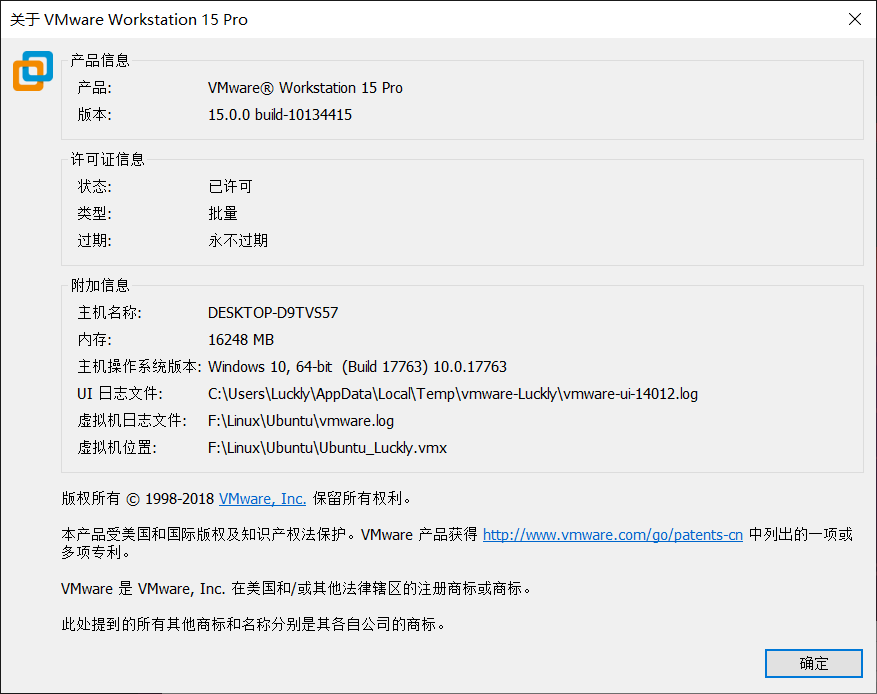
首先要下载虚拟机的安装包,当前最新版本是VMware 15.0。下载途径有三个:
2.找Luckly --> 公众号内回复:虚拟机,获取下载链接。 公众号 《萌小肆聊编程》
虚拟机安装包下载完毕之后,将它安装到电脑里。这个安装过程很简单,一路下一步就好了。
03Ubuntu镜像的下载
虚拟机安装完之后








 最低0.47元/天 解锁文章
最低0.47元/天 解锁文章















 676
676











 被折叠的 条评论
为什么被折叠?
被折叠的 条评论
为什么被折叠?








